欢迎您访问我爱IT技术网,今天小编为你分享的电脑教程是日常使用电脑方面的电脑常识:用Foxmail网页版的“中转站”共享1G文件,学会并运用这些电脑常识,让你快速玩转电脑及互联网方面的知识,下面是详细的分享!
用Foxmail网页版的“中转站”共享1G文件
现在的网络硬盘很多,如Mofile之类的,不仅可以自己保存文件,而且还可以通过提取码让其他人来下载你的文件,方便网友之间的文件交流。现在的Foxmail网页版里面有一个“文件中转站”的文件夹,用它也可以来共享你的文件。
首先我们要有个Foxmail网页版的帐号,这个可以去下载最新版的客户端Foxmail,在客户端的工具栏上点击“在线服务”按钮就可以申请帐号了。
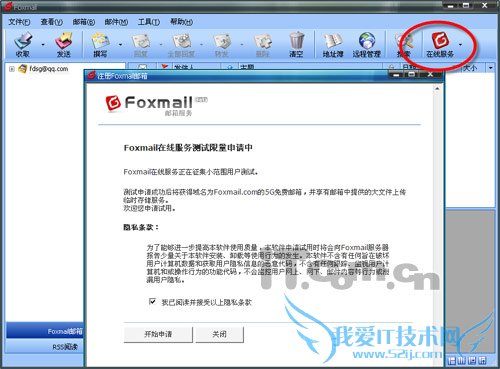
申请好后可以打开“http://mail.foxmail.com”,输入刚才申请的帐号和密码就可以登录邮件系统了。
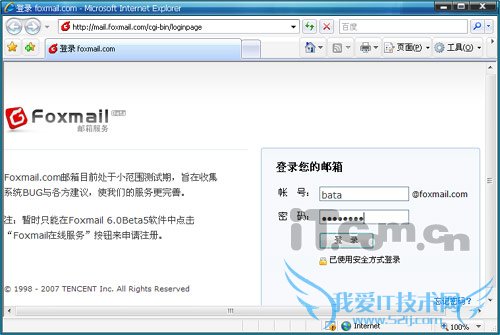
登录信箱后,我们点击左面列表中的“文件中转站”文件夹,可以看见中转站里面还没有文件,点击“上传文件”把需要共享的文件上传到“中转站”文件夹里面,中转站的容量有1024 M,文件的存放有效期为7天,可以满足一般用户的要求了。

文件上传好后,把要共享的文件前面的复选框选中,再点击“邮件发送”按钮。
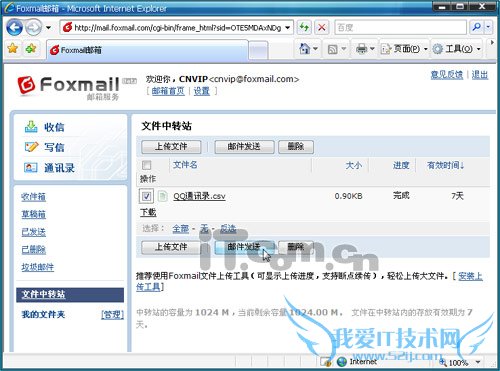
这时会进入邮件的写信模式,我们可以在“中转附件”栏后面看见有个“提取”链接,点击它就可以了。
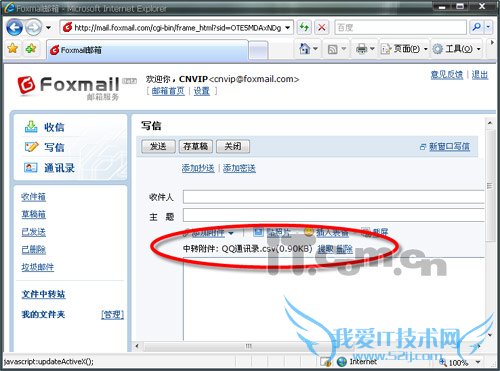
点击“提取”后会打开一个新窗口,里面显示的内容就是这个文件的提取码,地址栏里面的地址就是这个文件的下载地址,我们只要把这个窗口的地址和提取码告诉你的朋友,他们就可以来下载这个文件了。
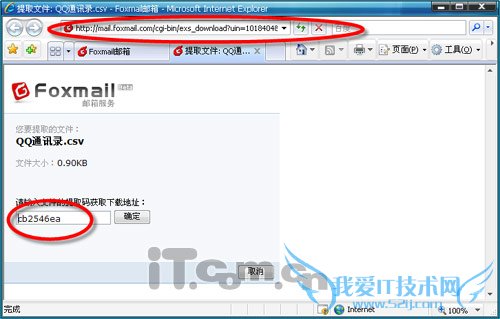
以上就是关于用Foxmail网页版的“中转站”共享1G文件的电脑常识分享,更多电脑教程请移步到>>电脑教程频道。
- 评论列表(网友评论仅供网友表达个人看法,并不表明本站同意其观点或证实其描述)
-
